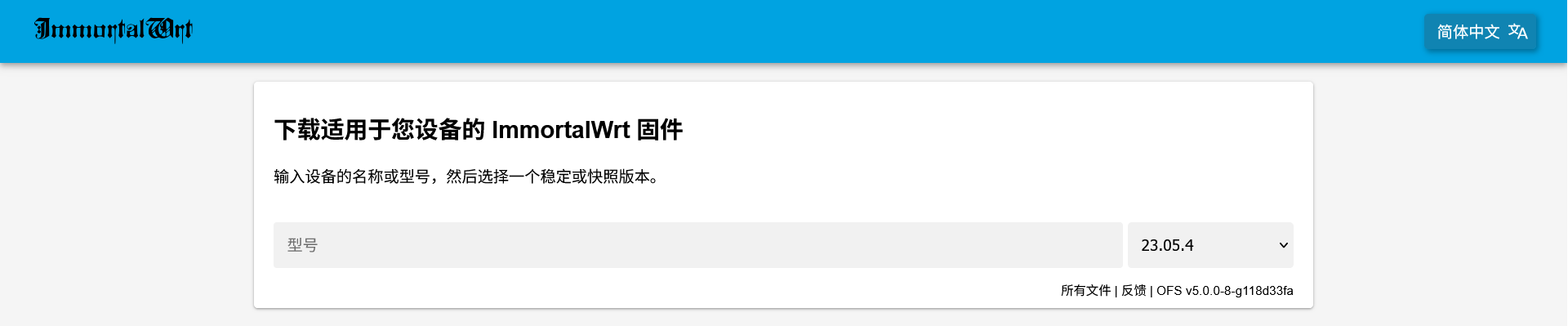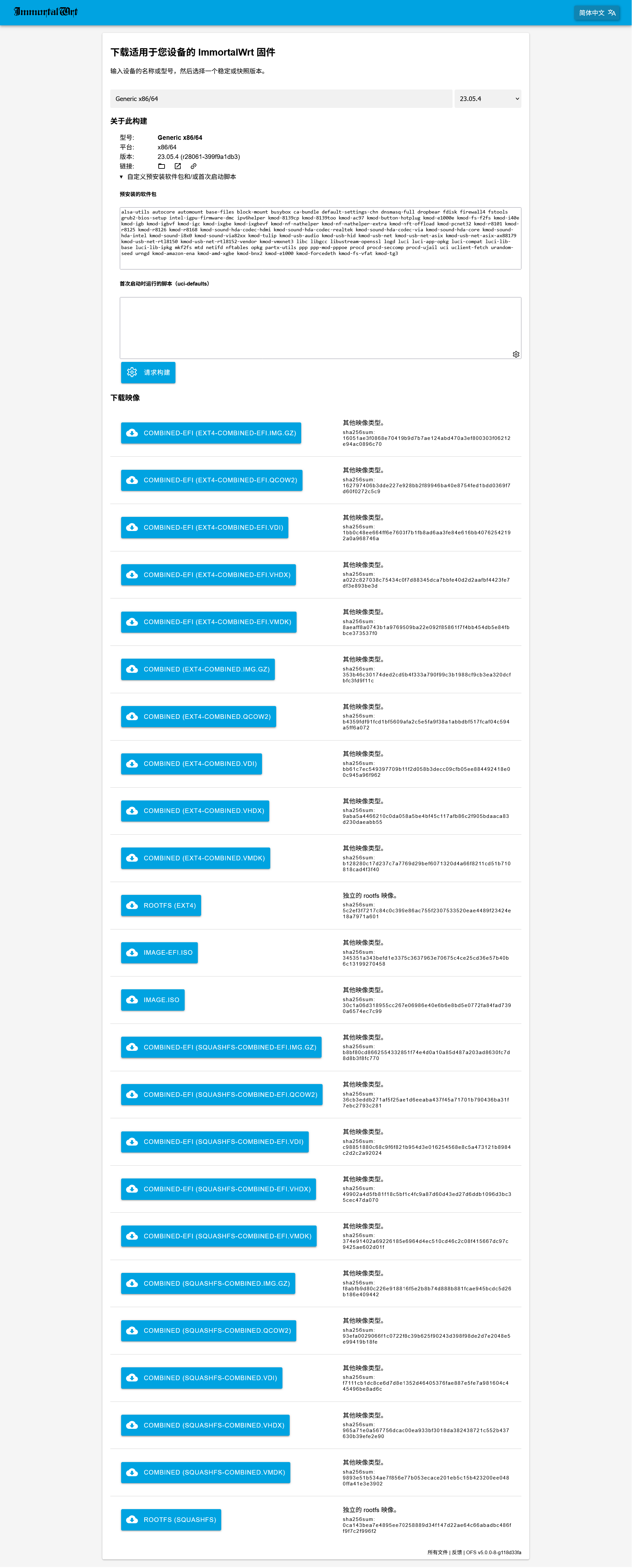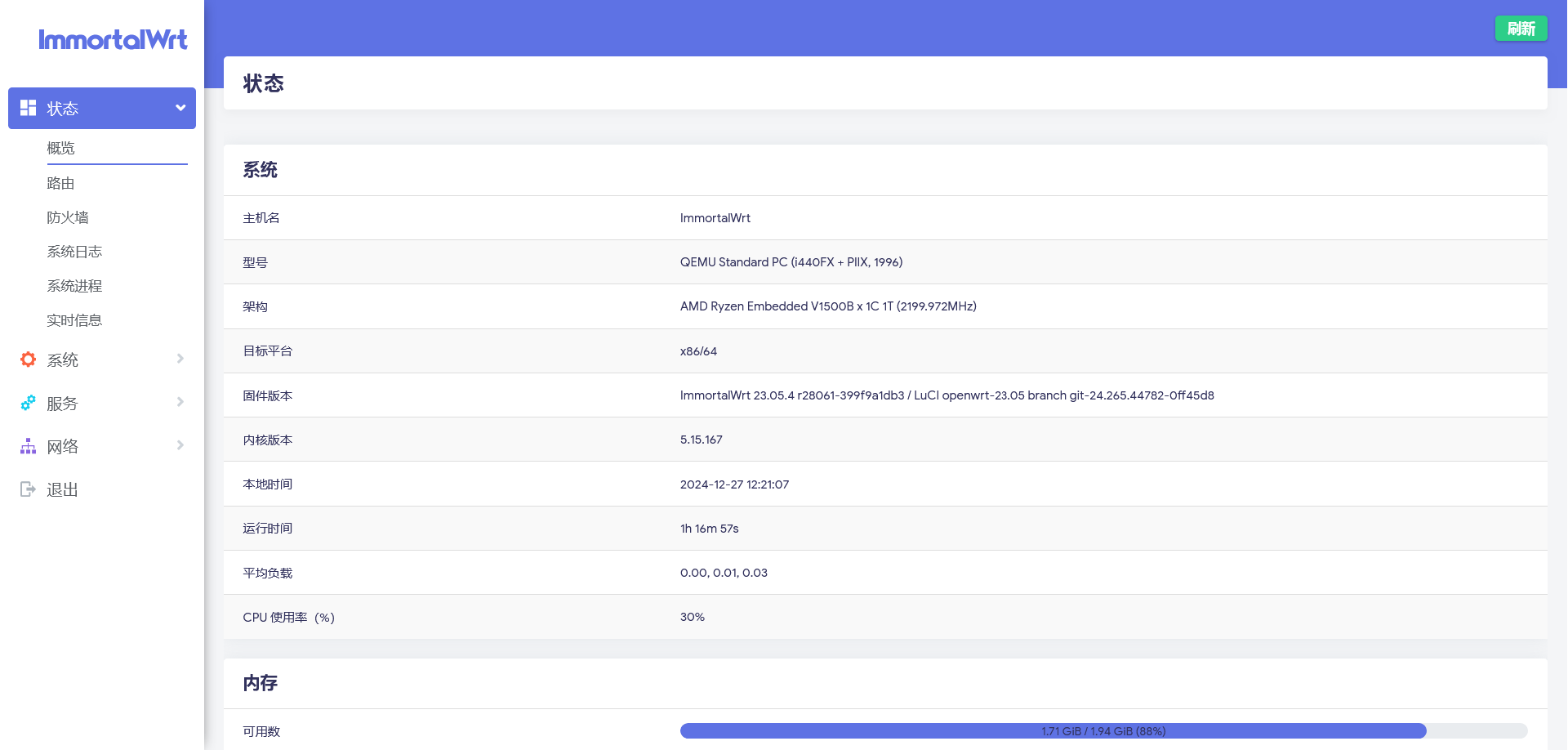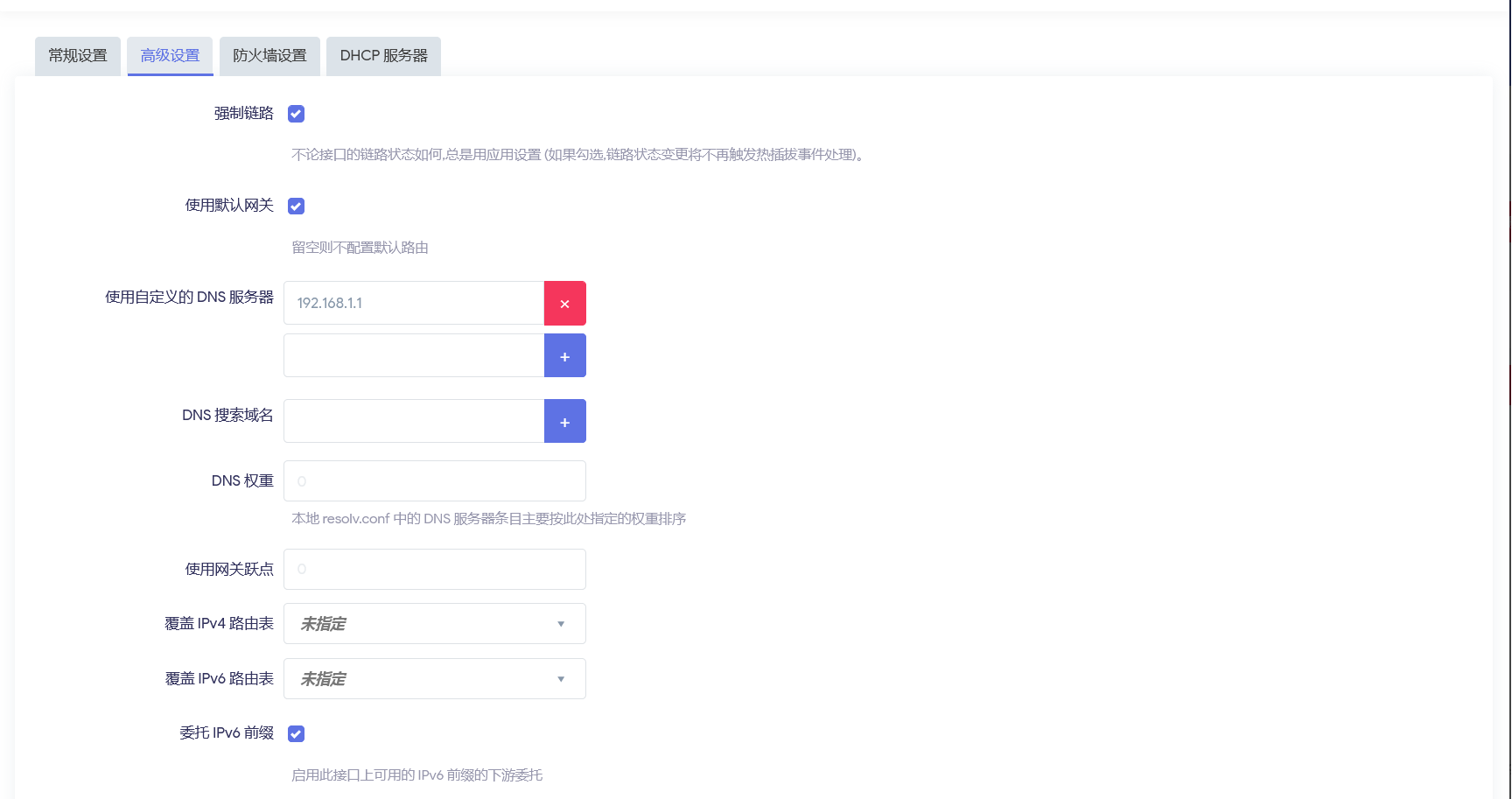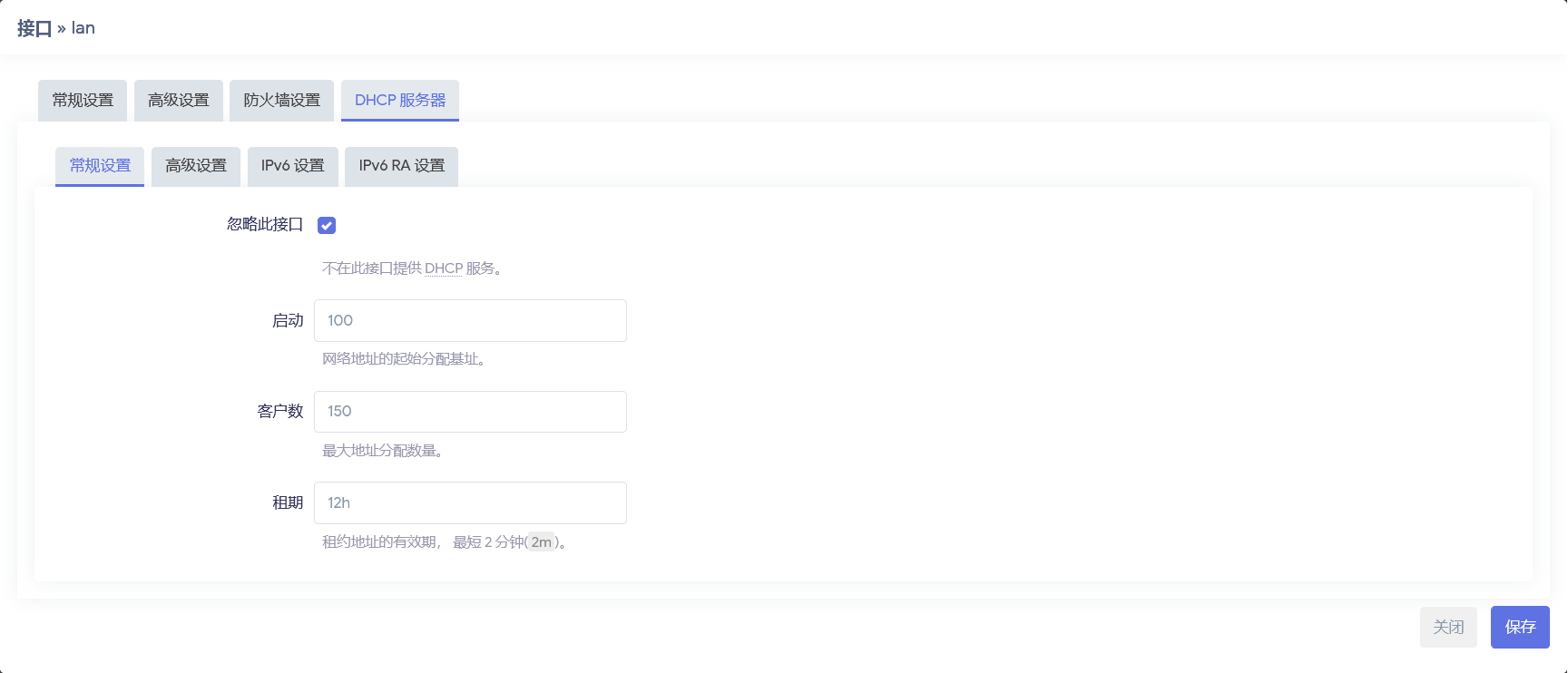1. ImmortalWrt固件下载
ImmortalWrt官方提供了可以自定义软件包的固件选择器:ImmortalWrt Firmware Selector。
输入自己的设备名称(例如Nano Pi或者x86)即可从下拉框中选择对应的设备,由于我需要在x86/64平台的虚拟机管理器中安装,因此选择Generic x86/64即可。
因为某知名二字NAS设备自带的虚拟机平台只接受.iso镜像,因此不要使用自定义镜像构建(自定义构建后不会提供.iso文件),我选择了直接下载使用IMAGE.ISO。
2. 安装后的软件配置
在虚拟机平台安装镜像的流程非常简单,直接略过。由于我的主路由也是OpenWrt设备,因此两个路由器的静态IP存在冲突,需要修改旁路由的IP地址。
使用虚拟机平台自带的VNC远程连接进入旁路由终端,依次输入下面三条命令:
uci set network.lan.ipaddr=192.168.1.20 # IP地址根据你自己的需求更改
uci commit network
service network restart请注意不要直接修改/etc/network/config文件,该文件的配置会被uci设置直接覆盖!
完成修改后输入IP地址即可进入管理后台,此时的管理界面比较简陋,因此可以安装luci-theme-argon主题修改为常见的管理界面样式。
刷新软件包列表后依次安装:
luci-theme-argon
luci-app-argon-config
luci-app-ttyd
luci-i18n-ttyd-zh-cn
openssh-sftp-server # ImmortalWrt默认没有sftp服务,需要手动安装
curl # ImmortalWrt默认没有curl,需要手动安装安装完成后刷新网页就能见到常见的UI了:
3. 旁路由设置
主路由侧
在主路由中给旁路由的静态地址分配一个固定IP,例如我的192.168.1.20。
3.2 旁路由侧
在“网络”→“接口”→“常规设置”中找到lan口的配置,修改设备为eth0(即wan口),同时设置IPv4地址为固定静态地址,例如我的192.168.1.20,并且将IPv4网关指向主路由,例如我的主路由192.168.1.1。
点击“高级设置”,修改DNS服务器,指向主路由,例如我的192.168.1.1。
点击“DHCP服务器”,在“常规设置”中勾选忽略此接口并保存,从而阻止旁路由接管主路由的DHCP服务,避免影响主要网络拓扑。
完成后保存接口设置,然后再点击“保存并应用”即可。此时,在需要走旁路由的设备上更改网关和DNS服务器至旁路由就可以正常使用了。